Τι είναι ο κωδικός ασφαλείας του iTunes? Είναι ένας κωδικός πρόσβασης που προστατεύει τα αρχεία αντιγράφων ασφαλείας iPhone, iPad ή iPod στο iTunes στον υπολογιστή σας. Ίσως έχετε επίσης σύγχυση μεταξύ του κωδικού πρόσβασης iTunes και του κωδικού πρόσβασης ασφαλείας του iTunes. Αυτή η ανάρτηση θα σας πει τα πάντα για τους κωδικούς πρόσβασης αντιγράφων ασφαλείας του iTunes και μπορείτε επίσης να μάθετε πώς να διατηρείτε τα αντίγραφά σας ασφαλή με έναν κωδικό πρόσβασης αντιγράφου ασφαλείας iTunes.
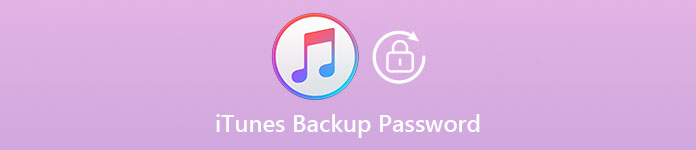
- Μέρος 1: iTunes Encrypted Backup Password vs iTunes Password
- Μέρος 2: Ποια δεδομένα μπορείτε να κρυπτογραφήσετε στο iTunes;
- Μέρος 3: Πώς να κρυπτογραφήσετε το αντίγραφο ασφαλείας σας στο iTunes;
- Μέρος 4: Απενεργοποιήστε εύκολα την κρυπτογράφηση αντιγράφων ασφαλείας iTunes
- Μέρος 5: Συχνές ερωτήσεις για τον κωδικό πρόσβασης αντιγράφων ασφαλείας iTunes
Μέρος 1: iTunes Encrypted Backup Password vs iTunes Password
Είναι ένας καλός τρόπος για να κατανοήσετε ποιος είναι ο κωδικός ασφαλείας του iTunes μέσω σύγκρισης με τον κωδικό πρόσβασης iTunes. Μπορείτε να ελέγξετε τη λεπτομερή εισαγωγή τους.
Apeaksoft iPhone ανάκτηση δεδομένων
- Ανάκτηση επαφών, μηνυμάτων, βίντεο, φωτογραφιών κ.λπ. από iPhone, iPad ή iPod touch.
- Αποκαταστήστε το iOS dara από iTunes ή iCloud backup.
- Υποστήριξη του τελευταίου iOS 17.
iTunes backup password
Ο κωδικός δημιουργίας αντιγράφων ασφαλείας iTunes ονομάζεται επίσης κρυπτογραφημένος κωδικός ασφαλείας του iTunes, ο οποίος δημιουργείται για την προστασία των αρχείων αντιγράφων ασφαλείας του iTunes που θέλετε να κρυπτογραφήσετε. Ο κωδικός πρόσβασης απαιτείται όταν χρησιμοποιείτε το κρυπτογραφημένο αντίγραφο ασφαλείας. Μόλις δημιουργηθεί αυτός ο κωδικός πρόσβασης, το iTunes θα κλειδώσει και θα κωδικοποιήσει αυτόματα το αντίγραφο ασφαλείας σας. Διαφορετικό με τον κωδικό πρόσβασης iTunes, ο κωδικός ασφαλείας του iTunes δεν χρειάζεται λογαριασμό.
iTunes κωδικό πρόσβασης
Είναι ένας κωδικός εισόδου όταν συνδέεστε στο iTunes Store. Στην πραγματικότητα, ο κωδικός πρόσβασης iTunes είναι ο ίδιος με τον κωδικό πρόσβασης Apple ID. Ο κωδικός πρόσβασης iTunes είναι μαζί με τον λογαριασμό Apple ID. Χωρίς κωδικό πρόσβασης iTunes, δεν μπορείτε να χρησιμοποιήσετε τις αγορές σας στο iTunes. Ωστόσο, εάν θέλετε να δημιουργήσετε αντίγραφα ασφαλείας της συσκευής σας ή επαναφέρετε ένα Apple ID σε ένα απενεργοποιημένο iPhone, δεν είναι απαραίτητος ένας λογαριασμός iTunes.

Ποια δεδομένα μπορείτε να κρυπτογραφήσετε στο iTunes;
Μέρος 2: Ποια δεδομένα μπορείτε να κρυπτογραφήσετε στο iTunes;
Τι δημιουργεί αντίγραφα ασφαλείας του iTunes? Μπορεί να δημιουργήσει αντίγραφα ασφαλείας όλων των εφαρμογών και δεδομένων στη συσκευή σας. Μπορείτε επίσης να κρυπτογραφήσετε οποιοδήποτε αντίγραφο ασφαλείας στο iTunes για να κλειδώσετε και να προστατέψετε τα δεδομένα σας και αυτή η δυνατότητα μπορεί να κάνει περισσότερα από όσα νομίζετε. Εκτός από τα κανονικά δεδομένα όπως επαφές, βίντεο, μουσική κ.λπ., μπορεί να δημιουργήσει αντίγραφα ασφαλείας περισσότερων, όπως:
◆ Δεδομένα υγείας
◆ Ιστορικό ιστότοπου
◆ Ρυθμίσεις Wi-Fi
◆ Αποθηκευμένοι κωδικοί πρόσβασης
Μέρος 3: Πώς να κρυπτογραφήσετε το αντίγραφο ασφαλείας σας στο iTunes;
Πώς να δημιουργήσετε έναν εφεδρικό κωδικό πρόσβασης iTunes
Το iTunes δεν θα ενεργοποιήσει αυτόματα τη λειτουργία κρυπτογράφησης. Για πρώτη φορά, όταν θέλετε να δημιουργήσετε κρυπτογραφημένο αντίγραφο ασφαλείας για το iPhone, το iPad ή το iPod touch σας, πρέπει να ενεργοποιήσετε τη λειτουργία δημιουργώντας έναν κωδικό πρόσβασης για το iTunes. Μετά από αυτό, το iTunes θα κρυπτογραφήσει αυτόματα το αντίγραφο ασφαλείας.
Βήμα 1 Πραγματοποιήστε λήψη και εκκίνηση του τελευταίου iTunes στον υπολογιστή σας.
Βήμα 2 Συνδέστε τη συσκευή σας iOS με τον υπολογιστή σας και, στη συνέχεια, το iTunes θα το εντοπίσει σύντομα. Τα δικα σου Το iPhone δεν θα συνδεθεί στο iTunes εάν δεν εμπιστεύεστε τον υπολογιστή σε αυτό. Κάντε κλικ στο συσκευή κουμπί στην επάνω αριστερή γωνία για να εισέλθετε στο Χαρακτηριστικά παράθυρο.

Βήμα 3. Από την κύρια διεπαφή, θα δείτε ένα Κρυπτογράφηση iPhone/iPad/iPod κουμπί δημιουργίας αντιγράφων ασφαλείας. Κάντε κλικ σε αυτό για να ορίσετε έναν κωδικό ασφαλείας για το iTunes.

Βήμα 4. Μετά από αυτό, πρέπει να δημιουργήσετε έναν κωδικό πρόσβασης αντιγράφου ασφαλείας iTunes. Δημιουργήστε έναν εύκολο στην απομνημόνευση κωδικό πρόσβασης. Επιβεβαιώστε τον κωδικό πρόσβασης. Στη συνέχεια, το iTunes θα αντικαταστήσει τα τρέχοντα αντίγραφα ασφαλείας και στη συνέχεια θα δημιουργήσει ένα κρυπτογραφημένο αντίγραφο ασφαλείας.

Ελέγξτε εάν καταφέρνετε να δημιουργήσετε ένα κρυπτογραφημένο αντίγραφο ασφαλείας
Πατήστε Αλλαγή (για Windows) ή iTunes (για Mac) στο iTunes > Προτιμήσεις > Συσκευή, και στη συνέχεια θα δείτε ένα εικονίδιο κλειδώματος δίπλα στο όνομα της συσκευής σας, καθώς και τον χρόνο δεδομένων κ.λπ.

Μέρος 4: Απενεργοποιήστε εύκολα την κρυπτογράφηση αντιγράφων ασφαλείας iTunes
Τι γίνεται αν ξεχάσετε τον κωδικό πρόσβασης του αντιγράφου ασφαλείας του iTunes; Για να απενεργοποιήσετε τη δυνατότητα κρυπτογράφησης iTunes, πρέπει να εισαγάγετε τον κωδικό πρόσβασης για να απενεργοποιήσετε τον κωδικό πρόσβασης αντιγράφου ασφαλείας του iTunes. Εάν δεν θυμάστε τον κωδικό πρόσβασης, πρέπει να ανακτήσετε τον κωδικό πρόσβασης ασφαλείας του iTunes. Σε αυτήν την περίπτωση, καλύτερα να δημιουργήσετε ένα αντίγραφο ασφαλείας iCloud ή επαναφέρετε το iPhone σας στις εργοστασιακές ρυθμίσεις.
Ωστόσο, θα είναι πολύ περίπλοκο και θα χάσετε ορισμένα δεδομένα στη συσκευή σας. Γιατί να μην μεταβείτε σε μια πολύ βολική μέθοδο; Apeaksoft iOS Unlocker μπορεί να αφαιρέσει με ένα κλικ τους περιορισμούς δημιουργίας αντιγράφων ασφαλείας του iTunes. Δεν χρειάζεται να δημιουργήσετε αντίγραφα ασφαλείας των δεδομένων σας στο iCloud ή να επαναφέρετε τη συσκευή σας.

4,000,000 + Λήψεις
Καταργήστε με ένα κλικ τον κωδικό πρόσβασης του αντιγράφου ασφαλείας του iTunes μέσω USB.
Καταργήστε τον κωδικό ασφαλείας του iTunes χωρίς να επαναφέρετε το iPhone σας.
Επανεκκινήστε το iPhone σας για να αφαιρέσετε τον κωδικό ασφαλείας του iTunes μέσα σε λίγα δευτερόλεπτα.
Ξεκλειδώστε τους περιορισμούς MDM, Χρόνος οθόνης και άλλους κωδικούς πρόσβασης στο iPhone σας.
Λήψη Apeaksoft Ios Unlocker και εκτοξεύστε το. Συνδέστε το iPhone σας στον υπολογιστή σας και, στη συνέχεια, κάντε κλικ στο Καταργήστε τις ρυθμίσεις κρυπτογράφησης αντιγράφων ασφαλείας κουμπί στην κάτω δεξιά πλευρά. Στη συνέχεια, κάντε κλικ στο Αρχική Κουμπί στο αφαιρέστε την προστασία των κρυπτογραφημένων αντιγράφων ασφαλείας του iTunes όταν ξεχάσετε τον κωδικό ασφαλείας του iTunes.
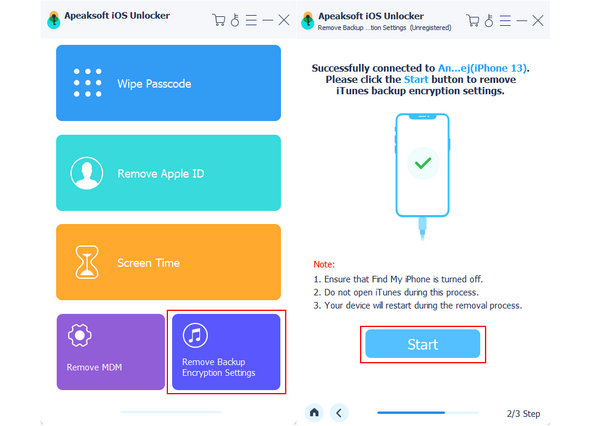
Μέρος 5: Συχνές ερωτήσεις για τον κωδικό πρόσβασης αντιγράφων ασφαλείας iTunes
Πώς να ανακτήσετε τον κωδικό πρόσβασης iTunes;
Ο κωδικός πρόσβασης iTunes μπορεί να ανακτηθεί μέσω ερωτήσεων ασφαλείας ή στέλνοντας ένα email επαναφοράς κωδικού πρόσβασης στην Apple και θα σας βοηθήσουν να εκπληρώσετε Αποκατάσταση κωδικού πρόσβασης iTunes.
Τι δημιουργεί αντίγραφα ασφαλείας του iTunes;
Το iTunes μπορεί να δημιουργήσει αντίγραφα ασφαλείας φωτογραφιών, πολυμέσων, ρυθμίσεων, δεδομένων εφαρμογών και άλλων.
Πού αποθηκεύει το iTunes αντίγραφα ασφαλείας στα Windows 11;
Στα Windows 11, τα αρχεία αντιγράφων ασφαλείας του iPhone αποθηκεύονται στην ακόλουθη διαδρομή:
\ Χρήστες \ YOURUSERNAME \ AppData \ Περιαγωγή \ Apple Computer \ MobileSync \ Backup \
Συμπέρασμα
Κατάλαβες τι iTunes backup password είναι και πώς να το ρυθμίσετε ή να το αφαιρέσετε όταν ξεχάσετε τον κωδικό πρόσβασης του αντιγράφου ασφαλείας του iTunes. Apeaksoft iOS Unlocker μπορεί εύκολα να αφαιρέσει τις ρυθμίσεις κρυπτογράφησης αντιγράφων ασφαλείας του iTunes, το MDM, το Screen Time και πολλούς άλλους περιορισμούς κωδικών πρόσβασης στις συσκευές σας iOS. Μπορείτε να χρησιμοποιήσετε το iPhone σας χωρίς εμπόδια με αυτόν τον καλύτερο βοηθό.



 Αποκατάσταση στοιχείων iPhone
Αποκατάσταση στοιχείων iPhone Αποκατάσταση συστήματος iOS
Αποκατάσταση συστήματος iOS Δημιουργία αντιγράφων ασφαλείας και επαναφορά δεδομένων iOS
Δημιουργία αντιγράφων ασφαλείας και επαναφορά δεδομένων iOS iOS οθόνη εγγραφής
iOS οθόνη εγγραφής MobieTrans
MobieTrans Μεταφορά iPhone
Μεταφορά iPhone iPhone Γόμα
iPhone Γόμα Μεταφορά μέσω WhatsApp
Μεταφορά μέσω WhatsApp Ξεκλείδωμα iOS
Ξεκλείδωμα iOS Δωρεάν μετατροπέας HEIC
Δωρεάν μετατροπέας HEIC Αλλαγή τοποθεσίας iPhone
Αλλαγή τοποθεσίας iPhone Android Ανάκτηση Δεδομένων
Android Ανάκτηση Δεδομένων Διακεκομμένη εξαγωγή δεδομένων Android
Διακεκομμένη εξαγωγή δεδομένων Android Android Data Backup & Restore
Android Data Backup & Restore Μεταφορά τηλεφώνου
Μεταφορά τηλεφώνου Ανάκτηση δεδομένων
Ανάκτηση δεδομένων Blu-ray Player
Blu-ray Player Mac Καθαριστικό
Mac Καθαριστικό DVD Creator
DVD Creator Μετατροπέας PDF Ultimate
Μετατροπέας PDF Ultimate Επαναφορά κωδικού πρόσβασης των Windows
Επαναφορά κωδικού πρόσβασης των Windows Καθρέφτης τηλεφώνου
Καθρέφτης τηλεφώνου Video Converter Ultimate
Video Converter Ultimate Πρόγραμμα επεξεργασίας βίντεο
Πρόγραμμα επεξεργασίας βίντεο Εγγραφή οθόνης
Εγγραφή οθόνης PPT σε μετατροπέα βίντεο
PPT σε μετατροπέα βίντεο Συσκευή προβολής διαφανειών
Συσκευή προβολής διαφανειών Δωρεάν μετατροπέα βίντεο
Δωρεάν μετατροπέα βίντεο Δωρεάν οθόνη εγγραφής
Δωρεάν οθόνη εγγραφής Δωρεάν μετατροπέας HEIC
Δωρεάν μετατροπέας HEIC Δωρεάν συμπιεστής βίντεο
Δωρεάν συμπιεστής βίντεο Δωρεάν συμπιεστής PDF
Δωρεάν συμπιεστής PDF Δωρεάν μετατροπέας ήχου
Δωρεάν μετατροπέας ήχου Δωρεάν συσκευή εγγραφής ήχου
Δωρεάν συσκευή εγγραφής ήχου Ελεύθερος σύνδεσμος βίντεο
Ελεύθερος σύνδεσμος βίντεο Δωρεάν συμπιεστής εικόνας
Δωρεάν συμπιεστής εικόνας Δωρεάν γόμα φόντου
Δωρεάν γόμα φόντου Δωρεάν εικόνα Upscaler
Δωρεάν εικόνα Upscaler Δωρεάν αφαίρεση υδατογραφήματος
Δωρεάν αφαίρεση υδατογραφήματος Κλείδωμα οθόνης iPhone
Κλείδωμα οθόνης iPhone Παιχνίδι Cube παζλ
Παιχνίδι Cube παζλ





